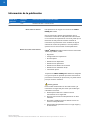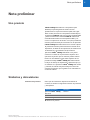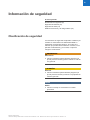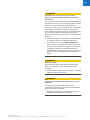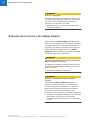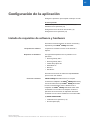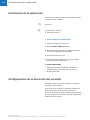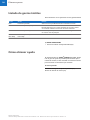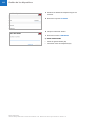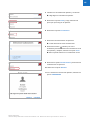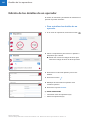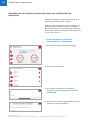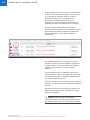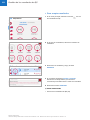Roche cobas infinity POC Add-on Manual de usuario
- Tipo
- Manual de usuario

cobas
®
infinity POC tablet
Versión del software 1.0.0
Manual de usuario para Android
Versión 1.0

Roche Diagnostics
cobas® infinity POC tablet · Versión del software 1.0.0 · Manual de usuario para Android · Versión 1.0
2
Información de la publicación
Nota sobre la edición
Esta publicación va dirigida a los usuarios de cobas
®
infinity POC tablet.
Se ha hecho todo lo posible para garantizar que la
información contenida en esta publicación sea correcta
en el momento de la publicación. Con todo, puede que el
fabricante de este producto necesite actualizar la
información de publicación como resultado de alguna
actividad de control del producto, lo cual supondrá la
aparición de una nueva versión de esta publicación.
Dónde encontrar información
cobas
®
infinity POC tablet contiene toda la información
relativa al producto, a saber:
• Seguridad
• Configuración de la aplicación
• Primeros pasos
• Gestión de los dispositivos
• Gestión de los operadores
• Gestión de los estados de formación
• Gestión de los resultados de QC
• Información previa
La aplicación cobas
®
infinity POC tablet tiene integrada
una guía de ayuda en pantalla que ofrece instrucciones
para realizar una tarea por primera vez y se puede activar
para que vuelva a mostrarse.
!
Aviso general
Procure estar familiarizado con las instrucciones y la
información de seguridad para evitar que se obtengan
resultados incorrectos.
r Preste especial atención a todos los avisos
relacionados con la seguridad.
r Siga las instrucciones de esta publicación en todo
momento.
r No utilice el software de forma distinta a como se
indica en esta publicación.
r Guarde todas las publicaciones en un lugar seguro y
de fácil acceso.
Versión de la
publicación
Versión del
software
Fecha de la revisión Descripción del cambio
1.0 1.0.0 Diciembre de 2016 Primera versión
y Historial de revisiones

Roche Diagnostics
cobas® infinity POC tablet · Versión del software 1.0.0 · Manual de usuario para Android · Versión 1.0
3
Formación No realice tareas operativas ni de mantenimiento a
menos que posea la correspondiente formación de Roche
Diagnostics. Deje las tareas no descritas en la
documentación del usuario en manos de representantes
de Roche debidamente formados.
Imágenes Las capturas de pantalla incluidas en esta publicación se
han añadido única y exclusivamente con fines ilustrativos.
Los datos configurables y variables incluidos en ellas,
como pueden ser las pruebas, los resultados o los
nombres de rutas, no deben utilizarse en el laboratorio.
Garantía Cualquier modificación del sistema por parte del cliente
anulará e invalidará la garantía o el acuerdo de servicio.
Para conocer los pormenores de la garantía, acuda al
representante de ventas local o al socio del contrato de
garantía.
Copyright ©2016 F. Hoffmann-La Roche Ltd. Reservados todos los
derechos.
Información de licencia
El software de cobas
®
infinity POC tablet está protegido
por las leyes y tratados internacionales en materia de
contratos y derechos de autor. cobas
®
infinity POC
tablet contiene una licencia de usuario entre F.
Hoffmann-La Roche Ltd. y el correspondiente titular de la
licencia y solo los usuarios autorizados pueden acceder al
software y utilizarlo. Su uso y distribución no autorizados
podría tener consecuencias civiles y penales.
Software comercial y de código abierto
cobas
®
infinity POC tablet puede incluir componentes o
módulos con software comercial o de código abierto.
Consulte la distribución electrónica incluida con este
producto para conocer los avisos de copyright y de
cualquier otra índole relativos a esos programas de
software.
cobas
®
infinity POC tablet constituye en conjunto un
dispositivo regido por las leyes vigentes
correspondientes. Consulte el etiquetado y el manual de
usuario para obtener más información.
Cabe mencionar que la debida autorización según las
leyes en vigor dejará de ser válida en caso de que se
realicen cambios no autorizados en cobas
®
infinity POC
tablet.

Roche Diagnostics
cobas® infinity POC tablet · Versión del software 1.0.0 · Manual de usuario para Android · Versión 1.0
4
Nombres comerciales En esta publicación se reconocen las siguientes marcas
comerciales:
• ROCHE, ROCHE OMNI, ACCU-CHEK, COBAS B,
COBAS y LIFE NEEDS ANSWERS son marcas
comerciales de Roche.
• Roche y el símbolo de Roche son marcas comerciales
registradas del grupo Roche.
El resto de marcas comerciales pertenece a sus
respectivos propietarios.
Comentarios Se ha hecho todo lo posible para garantizar que esta
publicación refleja plenamente el uso previsto. Se
agradecen los comentarios relativos a cualquiera de los
aspectos de esta publicación y se tendrán en cuenta
durante las actualizaciones. Acuda a su representante de
Roche en caso de querer hacer algún comentario.
Idiomas Para modificar el idioma de la aplicación es preciso
modificar la configuración de idioma de su tableta. En el
caso de elegir un idioma no compatible, la aplicación
revierte el idioma a inglés o al idioma preferido de la
tableta.
Dirección de contacto
Roche Diagnostics GmbH
Sandhofer Strasse 116
68305 Mannheim
Alemania
Hecho en Suiza
Distribuido por Roche Diagnostics
9115 Hague Road
Indianápolis
Indiana
EE.UU.

Roche Diagnostics
cobas® infinity POC tablet · Versión del software 1.0.0 · Manual de usuario para Android · Versión 1.0
5
Índice de materias
Nota preliminar. . . . . . . . . . . . . . . . . . . . . . . . . . . . . . . . 7
Uso previsto. . . . . . . . . . . . . . . . . . . . . . . . . . . . . . . . 7
Símbolos y abreviaturas. . . . . . . . . . . . . . . . . . . . . . 7
Información de seguridad . . . . . . . . . . . . . . . . . . . . . . . 9
Clasificación de seguridad . . . . . . . . . . . . . . . . . . . 9
Seguridad del sistema . . . . . . . . . . . . . . . . . . . . . . . 10
Seguridad de datos . . . . . . . . . . . . . . . . . . . . . . . . . 13
Software de terceros y de código abierto . . . . . . . 16
Configuración de la aplicación. . . . . . . . . . . . . . . . . . . 17
Listado de requisitos de software y hardware . . . 17
Instalación de la aplicación. . . . . . . . . . . . . . . . . . . 18
Configuración de la dirección del servidor . . . . . . 18
Configuración de la aplicación . . . . . . . . . . . . . . . . 19
Acerca de la configuración del dispositivo . . . 20
Cambio de la configuración del dispositivo . . 21
Cambio de la configuración de cierre de
sesión automático. . . . . . . . . . . . . . . . . . . . . . . . 23
Cambio de la configuración de Google
Analytics. . . . . . . . . . . . . . . . . . . . . . . . . . . . . . . . 23
Primeros pasos . . . . . . . . . . . . . . . . . . . . . . . . . . . . . . . . 25
Acerca de cobas
®
infinity POC tablet . . . . . . . . . . 25
Acerca de las cuentas de usuario y las
contraseñas. . . . . . . . . . . . . . . . . . . . . . . . . . . . . . . . 27
Inicio de sesión . . . . . . . . . . . . . . . . . . . . . . . . . . . . . 28
Cierre de sesión . . . . . . . . . . . . . . . . . . . . . . . . . . . . 29
Listado de gestos táctiles . . . . . . . . . . . . . . . . . . . . 30
Cómo obtener ayuda . . . . . . . . . . . . . . . . . . . . . . . . 30
Activación de la guía de ayuda en pantalla . . 31
Acceso al manual de usuario . . . . . . . . . . . . . . 31
Gestión de los dispositivos . . . . . . . . . . . . . . . . . . . . . . 33
Información sobre los dispositivos. . . . . . . . . . . . . 34
Consulta de los estados de dispositivo . . . . . . . . . 36
Reemplazo de los dispositivos . . . . . . . . . . . . . . . . 37
Cambio de localización de los dispositivos. . . . . . 40
Edición de los dispositivos. . . . . . . . . . . . . . . . . . . . 41
Gestión de los operadores . . . . . . . . . . . . . . . . . . . . . . 43
Información sobre los operadores . . . . . . . . . . . . . 43
Adición de operadores. . . . . . . . . . . . . . . . . . . . . . . 44
Edición de los detalles de un operador . . . . . . . . . 46
Consulta del estado de formación . . . . . . . . . . . . . 47
Acerca de la vista Certificaciones . . . . . . . . . . 47
Consulta del estado de formación de un
operador. . . . . . . . . . . . . . . . . . . . . . . . . . . . . . . . 48
Consulta del estado de formación de un
dispositivo . . . . . . . . . . . . . . . . . . . . . . . . . . . . . . 49
Actualización del estado de formación . . . . . . . . . 50

Roche Diagnostics
cobas® infinity POC tablet · Versión del software 1.0.0 · Manual de usuario para Android · Versión 1.0
6
Actualización del estado de formación de un
operador. . . . . . . . . . . . . . . . . . . . . . . . . . . . . . . . 50
Actualización del estado de formación para
una certificación de dispositivo . . . . . . . . . . . . 51
Exportación de operadores que necesitan
formación. . . . . . . . . . . . . . . . . . . . . . . . . . . . . . . 53
Gestión de los resultados de QC . . . . . . . . . . . . . . . . . 54
Acerca de los resultados de QC . . . . . . . . . . . . . . . 54
Revisión de resultados. . . . . . . . . . . . . . . . . . . . . . . 59
Rechazo de resultados. . . . . . . . . . . . . . . . . . . . 59
Aceptación de resultados . . . . . . . . . . . . . . . . . 60

Roche Diagnostics
cobas® infinity POC tablet · Versión del software 1.0.0 · Manual de usuario para Android · Versión 1.0
Nota preliminar 7
Nota preliminar
Uso previsto
cobas
®
infinity POC tablet es una aplicación para
tabletas que permite gestionar análisis clínicos
profesionales en el punto de atención (POC, del inglés
Point of Care). Se trata de una aplicación diseñada para
conectarse a cobas IT 1000, que recopila resultados POC
y datos relacionados. El sistema cobas IT 1000 recibe
automáticamente datos de los dispositivos POC y los
envía a una aplicación de servidor a la que el profesional
sanitario puede acceder para revisarlos con la aplicación
cobas
®
infinity POC tablet dentro de la red del hospital.
El profesional sanitario puede visualizar el estado de los
dispositivos, el estado de los operadores, el estado de las
certificaciones y los resultados de QC. Desde la
aplicación cobas
®
infinity POC tablet no se puede
acceder a los datos de los pacientes. El objetivo de la
aplicación es permitir que los usuarios puedan realizar
tareas con sus tabletas cuando están alejados de sus
puestos de trabajo. cobas
®
infinity POC tablet admite
los flujos de trabajo de dispositivos y operadores que ya
se admitían en la aplicación cobas
®
infinity POC mobile
y, además, da cabida a flujos de trabajo de control de
calidad para permitir que se gestionen los resultados de
control de calidad.
Símbolos y abreviaturas
Nombres de producto Salvo que del contexto se desprenda claramente lo
contrario, se utilizan los siguientes nombres de productos
y descriptores.
Nombre de producto Descriptor
Aplicación cobas
®
infinity
POC tablet
software
Aplicación cobas IT 1000 software
cobas
®
infinity POC mobile
software
y Nombres de producto

Roche Diagnostics
cobas® infinity POC tablet · Versión del software 1.0.0 · Manual de usuario para Android · Versión 1.0
8 Nota preliminar
Símbolos utilizados en la publicación
Abreviaturas En esta publicación se utilizan las siguientes abreviaturas.
Símbolo Explicación
o Elemento de un listado.
u Temas relacionados con más información.
q
Consejo. Información adicional sobre un uso
correcto o sugerencias prácticas.
r Inicio de una tarea.
I Información adicional de una tarea.
f Resultado de una acción en una tarea.
c Frecuencia de una tarea.
n Duración de una tarea.
d Materiales requeridos para una tarea.
j Requisitos previos de una tarea.
u
Tema. Usado en referencias cruzadas a otros
temas.
p
Tarea. Usado en referencias cruzadas a otras
tareas.
w
Ilustración. Usado en títulos de ilustraciones y
en referencias cruzadas a otras ilustraciones.
y Símbolos utilizados en la publicación
Abreviación Definición
iOS Sistema operativo para
dispositivos móviles Apple
POC Point of Care (Punto de atención)
POCC Point of Care Coordinator
(Coordinador Point of Care)
POCT Point of Care Testing (Análisis
clínicos en el punto de atención)
VPN Virtual Private Network (Red
privada virtual)
y Abreviaturas

Roche Diagnostics
cobas® infinity POC tablet · Versión del software 1.0.0 · Manual de usuario para Android · Versión 1.0
9
Información de seguridad
En este apartado
Clasificación de seguridad (9)
Seguridad del sistema (10)
Seguridad de datos (13)
Software de terceros y de código abierto (16)
Clasificación de seguridad
La información de seguridad es aplicable al sistema y se
muestra en conformidad con ANSI Z535.6-2006. La
clasificación de seguridad “Peligro”, que indica una
situación que puede causar lesiones o la muerte, no es
aplicable a este sistema y, por lo tanto, no aparece
recogida a continuación.
ADVERTENCIA
!
Advertencia
r Indica una situación potencialmente peligrosa que
puede provocar lesiones graves o severas en caso de
ser ignorada.
ATENCIÓN
!
Atención
r Indica una situación potencialmente peligrosa que
puede provocar lesiones y/o daños a la propiedad en
caso de ignorarse.
AVISO
AVISO
r Indica un mensaje no relacionado con daños
personales.

Roche Diagnostics
cobas® infinity POC tablet · Versión del software 1.0.0 · Manual de usuario para Android · Versión 1.0
10 Información de seguridad
Seguridad del sistema
Obviar la información de seguridad puede provocar
resultados incorrectos, datos corruptos y pérdida de
datos.
ATENCIÓN
!
Datos incorrectos o corruptos a causa de una
operación incorrecta o de la utilización de módulos
incorrectos
Si los dispositivos en los que el sistema se ejecuta
funcionan mal o se usan como no deben, el sistema
puede mostrar datos corruptos.
r Use únicamente ordenadores, monitores, impresoras y
accesorios recomendados por el fabricante.
r Lleve a cabo las tareas de mantenimiento periódicas
del ordenador:
o Desfragmente el disco duro.
o Elimine copias de seguridad antiguas que no
utilice para conservar espacio en el disco.
o Instale, ejecute y actualice el software antivirus.
o Compruebe en la pantalla de advertencias si hay
entradas de error del sistema.
r Reinicie los servidores si se cambia de zona horaria.
ATENCIÓN
!
Datos corruptos a causa de software malicioso
La seguridad del sistema y de los datos que contiene
depende de la protección implementada frente al
software malicioso. Si los instrumentos con los que
trabaja el sistema sufren una infección de software
malicioso, podría comprometerse la seguridad del
sistema.
r Instale un cortafuegos y mantenga actualizados tanto
el software antivirus como el sistema.
r Configure un cortafuegos para que permita que los
instrumentos y los sistemas de información se
conecten con los módulos de la solución cobas
®
infinity POC tablet.

Roche Diagnostics
cobas® infinity POC tablet · Versión del software 1.0.0 · Manual de usuario para Android · Versión 1.0
11
ATENCIÓN
!
Inestabilidad del sistema a causa de cambios en la
fecha o la hora del servidor
El comportamiento del servidor puede ser inestable si la
fecha o la hora del servidor que aloja alguno de los
módulos de la solución cobas
®
infinity POC tablet se
establece en una fecha futura y, luego, se vuelve a
establecer en la fecha actual. Instale un cortafuegos y
mantenga actualizados tanto el software antivirus como
el sistema operativo.
r No modifique la fecha o la hora del sistema a una
fecha futura y restablezca a continuación la fecha y
hora actuales.
ATENCIÓN
!
Datos incorrectos o corruptos debido a un acceso
no autorizado
La seguridad de los datos se verá comprometida si un
usuario no autorizado accede a su ID y a su contraseña.
r Introduzca siempre su contraseña de manera que no
pueda ser observado.
r No escriba su contraseña en ningún sitio.
r No escriba su contraseña en un formulario de
contacto, en una libreta de direcciones ni en un
archivo en el ordenador.
r No revele su contraseña a nadie. Roche nunca le
pedirá que revele su contraseña.
r Si alguna vez revela su contraseña a alguien, cámbiela
inmediatamente después.
r Si cree que alguien ha accedido a su cuenta, póngase
en contacto con su filial de Roche de inmediato.
ATENCIÓN
!
Funcionamiento incorrecto del sistema después de
actividades de resolución de problemas,
mantenimiento o cambios de configuración
Las actividades de resolución de problemas o
mantenimiento, así como los cambios de la
configuración, pueden causar un funcionamiento
incorrecto del sistema.
r Confirme que los módulos de la solución cobas
®
infinity POC tablet funcionan de la forma esperada
después de realizar actividades de resolución de
problemas, tareas de mantenimiento o modificaciones
de la configuración.

Roche Diagnostics
cobas® infinity POC tablet · Versión del software 1.0.0 · Manual de usuario para Android · Versión 1.0
12 Información de seguridad
ATENCIÓN
!
Manipulación de los dispositivos móviles
Los dispositivos móviles en los que se ejecute la
aplicación deben manipularse con cuidado para
garantizar la seguridad de la aplicación.
r No permita instalaciones de aplicaciones, extensiones
y temas de fuentes distintas a los canales de
distribución predeterminados y seguros para su
plataforma (Google Play para Android y App Store
para iOS).
r No desbloquee (jailbreaking/rooting) su dispositivo
móvil.
r Android: desactive la instalación de aplicaciones
desde orígenes que no sean de confianza.
r Por motivos de seguridad, conecte cobas
®
infinity
POC tablet (aplicación para dispositivos móviles) a su
organización únicamente a través de una red segura
como, por ejemplo, la red interna. Si se conecta de
forma remota, utilice una VPN para conectarse a la
red interna.

Roche Diagnostics
cobas® infinity POC tablet · Versión del software 1.0.0 · Manual de usuario para Android · Versión 1.0
13
Seguridad de datos
Obviar la información de seguridad puede suponer un
riesgo para la seguridad de los datos del sistema.
ATENCIÓN
!
Acceso no autorizado y pérdida de datos debido a
software malicioso y ataques de hackers
Los soportes de almacenamiento portátiles se pueden
infectar con malware informático y transmitirlo. Este
malware puede servir para dar acceso no autorizado a los
datos o para realizar cambios no deseados en el software.
r Asegúrese de que todos los dispositivos externos
están protegidos mediante software de seguridad
apropiado.
r Cerciórese de que el acceso a todos los dispositivos
externos está protegido mediante equipos de
seguridad apropiados.
r No copie ni instale ningún software en el servidor.
Únicamente puede hacerlo si forma parte del software
del sistema o si un representante del Servicio técnico
de Roche le indica que lo instale.
r En caso de que sea necesario algún software
adicional, póngase en contacto con su representante
del Servicio técnico de Roche para garantizar la
validación del software en cuestión.
r No utilice los puertos USB para conectar otros
dispositivos de almacenamiento. Hágalo única y
exclusivamente si hay instrucciones específicas en la
documentación oficial de usuario o si las ha recibido
por parte de un representante del Servicio técnico de
Roche.
r Proceda con el máximo cuidado al utilizar dispositivos
externos de almacenamiento, tales como unidades
flash USB, CD o DVD. No los utilice en ordenadores
públicos o domésticos.
r Guarde todos los dispositivos de almacenamiento
externo en un lugar seguro y asegúrese de que
únicamente las personas autorizadas puedan acceder
a ellos.
r Vuelva a comprobar el dispositivo de almacenamiento
externo cada vez que lo utilice en sistemas distintos
para evitar las interferencias cruzadas.
r Habilite el registro de eventos sospechosos en el
sistema operativo como, p. ej., intentos de inicio de
sesión fallidos de usuarios administradores.
r Añada, mueva y elimine únicamente los archivos o los
usuarios que se indiquen en la documentación
específica de los módulos de la solución cobas
®
infinity POC tablet.
r Proteja las redes conectadas.

Roche Diagnostics
cobas® infinity POC tablet · Versión del software 1.0.0 · Manual de usuario para Android · Versión 1.0
14 Información de seguridad
r Utilice mecanismos de seguridad de última
generación (p. ej., WPA2 EAP) para proteger las
conexiones WiFi.
r Asegúrese de que otros ordenadores y servicios de la
red (por ejemplo: el LIS, la unidad o el servicio de
archivado y la unidad o el servicio de copia de
seguridad) están debidamente protegidos frente a
software malicioso y accesos no autorizados.
r Limite el acceso físico al sistema y a toda la
infraestructura de TI conectada (ordenador, cables,
equipos de red, etc.).
r Asegúrese de que las copias de seguridad y los
archivos del sistema estén protegidos frente al acceso
no autorizado y posibles catástrofes con medidas
como una ubicación de almacenamiento remota,
sitios de recuperación tras desastres y la transferencia
segura de archivos de copia de seguridad.
r Roche recomienda tomar las siguientes precauciones:
o Permita la conexión únicamente a dispositivos
externos autorizados.
o Limite el acceso a Internet solo a sitios y servicios
Web de confianza.
o Active la Prevención de ejecución de datos para
todas las aplicaciones (Windows Server).
o Supervise el sistema en busca de actividad
sospechosa y comunique posibles riesgos.
o Instale la revisión de seguridad de Windows
relacionada con MS14-066: la vulnerabilidad de
SChannel podría permitir la ejecución de código
remoto.
o Permita leer y escribir claves de cifrado (IIS App
config/Windows Server Hardening) únicamente a
usuarios definidos.

Roche Diagnostics
cobas® infinity POC tablet · Versión del software 1.0.0 · Manual de usuario para Android · Versión 1.0
15
ATENCIÓN
!
El producto en sí no cuenta con protección
adicional frente a software malicioso y ataques
informáticos
Los clientes son responsables de la seguridad informática
de la estructura de TI y de la protección frente a software
malicioso y ataques de piratas informáticos. Esta
protección puede incluir la instalación de un cortafuegos
para separar el dispositivo de redes no controladas y
otras medidas que garanticen que la red conectada está
libre de código malicioso. Obviar estas indicaciones
puede provocar una pérdida de datos o la inutilización del
producto.
r Asegúrese de aplicar una protección suficiente frente
al software malicioso y los ataques informáticos.
r Los módulos de la solución cobas
®
infinity POC
tablet carecen de un explorador antivirus propio. Por
lo tanto, Roche recomienda proteger los ordenadores
y dispositivos móviles correspondientes frente al
software peligroso mediante un programa antivirus. Si
se produce un problema, póngase en contacto con
Roche.
ATENCIÓN
!
Pérdida de datos
Se recomienda adoptar las medidas necesarias para
evitar que la aplicación sufra una pérdida de datos
accidental.
r Realice copias de seguridad de sus datos a intervalos
regulares (idealmente a diario).
ATENCIÓN
!
Información revelada a causa de servicios de red
expuestos
Los servicios de red expuestos pueden revelar
información innecesaria, como la versión del software o
información sobre el proveedor.
r Asegúrese de proteger los canales de descarga de
actualizaciones de software del sistema.

Roche Diagnostics
cobas® infinity POC tablet · Versión del software 1.0.0 · Manual de usuario para Android · Versión 1.0
16 Información de seguridad
ATENCIÓN
!
Protocolo criptográfico
El protocolo https se usa para lograr una comunicación
sin riesgos entre la aplicación de tableta y el servidor. El
uso de un protocolo https adecuado garantiza la
privacidad y la integridad de los datos.
r Habilite TLS versión 1.2 en el servidor donde esté
instalado el adaptador.
Software de terceros y de código abierto
Algunas partes de cobas
®
infinity POC tablet pueden
incluir uno o varios programas de software comerciales o
de código abierto. Para conocer más detalles sobre el
copyright y otros avisos e información de la licencia de
estos programas de software incluidos en cobas
®
infinity POC tablet, consulte el documento de licencias
de software disponible en la aplicación.
ATENCIÓN
!
Fallos de funcionamiento y resultados incorrectos
debido a software de terceros
La instalación de software de terceros que no haya sido
aprobado por Roche Diagnostics puede provocar fallos
de funcionamiento.
r No instale un software no aprobado.
ATENCIÓN
!
Conexión no establecida debido al software
antivirus
El adaptador de cobas
®
infinity POC tablet se ha
probado con software antivirus. Es importante que el
antivirus no impida que el adaptador o los servicios de
Windows para Internet Information Services puedan
conectarse a los puertos especificados en este
documento o crear archivos en las carpetas configuradas.
r Configure el cortafuegos de Windows o el cortafuegos
del hardware de acuerdo con la información
suministrada en este documento o en el manual de
servicio.

Roche Diagnostics
cobas® infinity POC tablet · Versión del software 1.0.0 · Manual de usuario para Android · Versión 1.0
17
Configuración de la aplicación
Configure la aplicación para empezar a trabajar con ella.
En este apartado
Listado de requisitos de software y hardware (17)
Instalación de la aplicación (18)
Configuración de la dirección del servidor (18)
Configuración de la aplicación (19)
Listado de requisitos de software y hardware
Consulte las recomendaciones de versión de sistema y
dispositivos para cobas
®
infinity POC tablet.
Requisitos de software La aplicación necesita la versión 4.2 de Android o
superior.
Requisitos de hardware Los siguientes dispositivos se han probado con la
aplicación:
• Samsung Galaxy Tab 4
• Samsung Galaxy Tab S
• Tableta Sony Xperia Z4
• HP ProSlate 12
• Nexus 9
• HTC Nexus
Consulte el documento de matriz de compatibilidades
para conocer más detalles.
Conexión a Internet
cobas
®
infinity POC tablet utiliza una red para
conectarse al adaptador de cobas
®
infinity POC tablet y
sincronizar datos. Para que cobas
®
infinity POC tablet
funcione correctamente, tanto la tableta como el
adaptador de cobas
®
infinity POC tablet deben estar
conectados a la red interna del hospital. Si utiliza la
aplicación de forma remota, el dispositivo debe estar
conectado a la red interna mediante una conexión VPN.
u Temas relacionados
• Instalación de la aplicación (18)
• Primeros pasos (25)

Roche Diagnostics
cobas® infinity POC tablet · Versión del software 1.0.0 · Manual de usuario para Android · Versión 1.0
18 Configuración de la aplicación
Instalación de la aplicación
La aplicación se puede ejecutar en una tableta que tenga
el sistema Android instalado.
n 5 minutos
j m Android 4.2 o superior
m Conexión a Internet
r Para instalar la aplicación
1
Acceda a la aplicación Play Store.
2
Busque cobas
®
infinity POC tablet.
3
Elija la aplicación publicada por F.Hoffman-La Roche
de entre los resultados de la búsqueda.
4
Seleccione el botón Instalar.
5
Cuando finalice la instalación, seleccione el botón
Abrir para ejecutar la aplicación.
u Temas relacionados
• Listado de requisitos de software y hardware (17)
• Configuración de la dirección del servidor (18)
• Primeros pasos (25)
Configuración de la dirección del servidor
Para poder iniciar sesión, debe especificar la dirección
del servidor que se utilizará.
En el primer inicio de sesión, la aplicación muestra una
ventana emergente donde se puede introducir la
dirección del servidor. Esto debe configurarse para poder
ejecutar la aplicación. La dirección se puede cambiar más
adelante, si así lo necesita.

Roche Diagnostics
cobas® infinity POC tablet · Versión del software 1.0.0 · Manual de usuario para Android · Versión 1.0
19
r Para configurar la dirección del
servidor
1
En la pantalla de inicio de sesión, seleccione el botón
.
2
Especifique la dirección del servidor.
3
Seleccione el botón CONFIRMAR.
u Temas relacionados
• Inicio de sesión (28)
• Configuración de la aplicación (19)
Configuración de la aplicación
Puede cambiar la configuración del dispositivo, de cierre
de sesión automático y de Google Analytics.
En este apartado
Acerca de la configuración del dispositivo (20)
Cambio de la configuración del dispositivo (21)
Cambio de la configuración de cierre de sesión
automático (23)
Cambio de la configuración de Google Analytics (23)
1
2

Roche Diagnostics
cobas® infinity POC tablet · Versión del software 1.0.0 · Manual de usuario para Android · Versión 1.0
20 Configuración de la aplicación
Acerca de la configuración del dispositivo
La aplicación muestra los estados de la conexión y de QC
de un dispositivo según el límite de tiempo que se haya
especificado para cada uno de ellos.
Puede establecer el límite de tiempo de los estados de la
conexión y de QC de un dispositivo. Estas
configuraciones se guardan para cada usuario, por lo que
se aplican con independencia del dispositivo en que
inicie sesión el usuario.
Con respecto al estado de conexión, se puede definir el
umbral a partir del cual el estado de conexión de un
dispositivo se mostrará como un error. Por ejemplo, si el
periodo de tiempo del estado de conexión se ha definido
en 21 horas y el dispositivo se conectó a la aplicación
cobas IT 1000 hace 22 horas, el estado de conexión se
muestra como un error.
En el caso del estado de QC, puede definirse el periodo
de tiempo durante el cual se evaluarán los resultados de
QC antiguos. Por ejemplo, si hace 9 horas se realizó un
QC y su resultado estaba fuera de rango y el periodo de
tiempo del estado de QC se ha definido en 22 horas, este
estado de QC de un dispositivo se muestra en rojo como
un error. Sin embargo, si el periodo de tiempo de QC
definido es de 8 horas, se muestra como una advertencia,
ya que el estado de QC se realizó fuera del periodo de
tiempo establecido.
u Temas relacionados
• Cambio de la configuración del dispositivo (21)

Roche Diagnostics
cobas® infinity POC tablet · Versión del software 1.0.0 · Manual de usuario para Android · Versión 1.0
21
Cambio de la configuración del dispositivo
Puede cambiar el intervalo de tiempo del estado de
conexión y del estado de QC de los dispositivos.
r Para cambiar la configuración del
dispositivo
1
En el menú principal, seleccione el botón .
2
Seleccione la opción Dispositivos.
3
Seleccione el dispositivo cuya configuración quiera
cambiar.
4
Seleccione la opción Se necesita una conexión
correcta en.
1
2
3
4

Roche Diagnostics
cobas® infinity POC tablet · Versión del software 1.0.0 · Manual de usuario para Android · Versión 1.0
22 Configuración de la aplicación
5
Elija el intervalo de tiempo del estado de conexión del
dispositivo y seleccione la opción CONFIRMAR.
6
Seleccione la opción Se necesita un QC correcto
en.
7
Elija el intervalo de tiempo del estado de QC del
dispositivo y seleccione la opción CONFIRMAR.
u Temas relacionados
• Acerca de la configuración del dispositivo (20)
5
6
7

Roche Diagnostics
cobas® infinity POC tablet · Versión del software 1.0.0 · Manual de usuario para Android · Versión 1.0
23
Cambio de la configuración de cierre de sesión automático
El cierre de sesión automático especifica el tiempo de
inactividad tras el cual la sesión se cierra
automáticamente en la aplicación.
r Para cambiar la configuración de
cierre de sesión automático
1
En el menú principal, seleccione el botón .
2
Deslice el puntero para cambiar el tiempo de espera
de cierre de sesión.
I No establezca el cierre de sesión automático en
Nunca a menos que el dispositivo sea privado y
esté protegido con un PIN.
f La configuración se guarda automáticamente.
u Temas relacionados
• Configuración de la aplicación (19)
Cambio de la configuración de Google Analytics
Puede decidir si quiere que se envíe información de uso
de la aplicación a Google Analytics con fines estadísticos.
Esta opción está habilitada de forma predeterminada. Si
está habilitada, se enviará información a Google Analytics
sobre el modo en que los usuarios utilizan la aplicación.
1
2

Roche Diagnostics
cobas® infinity POC tablet · Versión del software 1.0.0 · Manual de usuario para Android · Versión 1.0
24 Configuración de la aplicación
r Para enviar información de uso
1
En el menú principal, seleccione el botón .
2
Habilite el conmutador Enviar información de uso.
1
2

Roche Diagnostics
cobas® infinity POC tablet · Versión del software 1.0.0 · Manual de usuario para Android · Versión 1.0
25
Primeros pasos
En este apartado
Acerca de cobas
®
infinity POC tablet (25)
Acerca de las cuentas de usuario y las contraseñas (27)
Inicio de sesión (28)
Cierre de sesión (29)
Listado de gestos táctiles (30)
Cómo obtener ayuda (30)
Acerca de cobas
®
infinity POC tablet
cobas
®
infinity POC tablet es una aplicación
desarrollada específicamente para Coordinadores de
dispositivos Point of Care (POC) y formadores de
enfermería.
La aplicación se conecta a través del adaptador de
cobas
®
infinity POC a la aplicación cobas IT 1000 para
descargar y mostrar todos los datos sobre dispositivos y
usuarios y resultados de QC.
La aplicación admite los siguientes flujos de trabajo:
w Flujos de trabajo admitidos en cobas
®
infinity POC tablet
QC Dispositivos Operadores
Revisar excepciones Comprobar estado Actualizar estado de
formación
Comprobar resultados Cambiar dispositivo Comprobar estado
Estadísticas de QC Cambiar localización de
dispositivo
Crear operador
Organizar formación

Roche Diagnostics
cobas® infinity POC tablet · Versión del software 1.0.0 · Manual de usuario para Android · Versión 1.0
26 Primeros pasos
Para Coordinadores POC La aplicación se puede utilizar para realizar las siguientes
tareas con dispositivos POC:
• Comprobación del estado de los dispositivos
• Reemplazar o cambiar la localización de los
dispositivos.
• Actualizar los detalles de los dispositivos como, p. ej.,
nombre, localización y configuración.
• Revisar los resultados de QC.
Para formadores de enfermería La aplicación se puede utilizar para lo siguiente:
• Ver y actualizar los operadores de los dispositivos POC
• Ver y actualizar los estados de formación de los
operadores de los dispositivos POC
• Comprobar las certificaciones necesarias para saber
qué cursos de formación deben prepararse
Interfaz
cobas
®
infinity POC tablet tiene una interfaz intuitiva
por la que se puede navegar usando los gestos táctiles
habituales. Las áreas de trabajo principales existentes
son tres:
w Vista general de la aplicación
El menú principal permite alternar entre las distintas
vistas y acceder a la configuración y a la ayuda de la
aplicación. Las iniciales de usuario aparecen en la parte
superior del componente (RO en el ejemplo de arriba).
El botón expande el menú principal.
A Menú principal B Panel de selección C Panel de detalles
A
B
C

Roche Diagnostics
cobas® infinity POC tablet · Versión del software 1.0.0 · Manual de usuario para Android · Versión 1.0
27
El panel de selección muestra los elementos
seleccionados en el menú principal (por ejemplo,
operadores o dispositivos). Contiene el campo Buscar,
donde se pueden consultar resultados. Además, en él hay
disponibles filtros de dispositivo y operador para agrupar
los elementos del listado.
El panel de detalles contiene los detalles del elemento
seleccionado en el panel de selección.
u Temas relacionados
• Instalación de la aplicación (18)
• Listado de gestos táctiles (30)
• Inicio de sesión (28)
Acerca de las cuentas de usuario y las contraseñas
Debe ser precavido con la cuenta y la contraseña de la
aplicación para no poner en riesgo la seguridad.
q Los usuarios y las contraseñas se gestionan desde
cobas IT 1000. Para cambiar la contraseña, póngase en
contacto con su Coordinador POC.
Tome las siguientes medidas de precaución con su
cuenta en la aplicación:
• Durante la instalación del adaptador, asegúrese de
usar una clave compartida. Si lo hace, el instalador
cifrará la información de la cuenta de usuario y la
contraseña.
• No hay ninguna entrada en ningún archivo de
configuración relacionada con nombres de usuario o
contraseñas.
• Los operadores deben elegir contraseñas seguras.
Una contraseña segura presenta las características
siguientes:
- No debe contener el nombre de la cuenta de
usuario ni partes del nombre completo del usuario
que excedan 2 caracteres consecutivos.
- Debe tener una longitud mínima de 8 caracteres.
- Debe contener caracteres de al menos 3 de las 4
categorías siguientes: Caracteres alfabéticos
ingleses en mayúsculas (A-Z), caracteres
alfabéticos ingleses en minúsculas (a-z),
caracteres numéricos (0-9) y caracteres no
alfabéticos (por ejemplo,! , $, #, %).
- Los operadores no deben compartir sus cuentas
de usuario.

Roche Diagnostics
cobas® infinity POC tablet · Versión del software 1.0.0 · Manual de usuario para Android · Versión 1.0
28 Primeros pasos
u Temas relacionados
• Inicio de sesión (28)
• Información de seguridad (9)
Inicio de sesión
Acceda a la aplicación para realizar tareas relacionadas
con los operadores, los dispositivos o los resultados de
QC.
q Para poder acceder a la aplicación, debe poseer uno
de los siguientes perfiles:
o POCT Admin (Admin POCT)
o POCC (Coordinador Point of Care)
o Nurse Educator (Formador de enfermería)
o IT Manager (Director de Informática)
o Service (Servicio)
Cuando inicie sesión por primera vez, verá iconos de los
ID de usuario de los últimos 3 usuarios que hayan
accedido a la aplicación. Estos iconos contienen los 2
primeros caracteres de los ID de usuario.
En el ejemplo, los iconos hacen referencia a los usuarios
POCC y Roche. Si elige un icono, el campo de nombre de
usuario se rellena, con lo cual solo tendrá que especificar
la contraseña. Para eliminar un icono de usuario,
manténgalo presionado y muévalo a la papelera que
aparece.
j m Especifique la dirección del servidor del adaptador de
cobas IT.

Roche Diagnostics
cobas® infinity POC tablet · Versión del software 1.0.0 · Manual de usuario para Android · Versión 1.0
29
r Para iniciar sesión
1
En la pantalla de inicio de sesión, escriba el nombre
de usuario y la contraseña.
2
Seleccione el botón Iniciar sesión.
f La aplicación comprueba la compatibilidad de
versiones entre la interfaz y el adaptador. Si las
versiones no son incompatibles, es posible que
deba actualizar la aplicación. También se
comprobará si la aplicación está habilitada.
u Temas relacionados
• Listado de gestos táctiles (30)
• Configuración de la aplicación (19)
• Acerca de cobas
®
infinity POC tablet (25)
Cierre de sesión
Se puede cerrar sesión desde cualquier punto de la
aplicación.
r Para cerrar sesión
1
Seleccione el botón .
2
Seleccione el botón .
1
1
2

Roche Diagnostics
cobas® infinity POC tablet · Versión del software 1.0.0 · Manual de usuario para Android · Versión 1.0
30 Primeros pasos
Listado de gestos táctiles
Para interactuar con la aplicación se usan gestos táctiles.
u Temas relacionados
• Acerca de cobas
®
infinity POC tablet (25)
Cómo obtener ayuda
Si necesita ayuda con cobas
®
infinity POC tablet, puede
usar la guía de ayuda en pantalla para orientarle por la
interfaz de usuario, o bien consultar el manual de usuario
para encontrar la información que necesite.
En este apartado
Activación de la guía de ayuda en pantalla (31)
Acceso al manual de usuario (31)
Gesto Acción Función
Tocar Presionar la pantalla Activa la función predeterminada de un elemento concreto.
Presionar Presionar la pantalla y esperar Se accede al modo de selección de datos.
Permite seleccionar uno o varios elementos de una vista y actuar
con los datos mediante una barra de acciones contextual.
Deslizar Presionar la pantalla y deslizar el dedo Permite desplazarse por contenido no visible o navegar entre vistas
en el mismo nivel de jerarquía.
Arrastrar
hacia abajo
Presionar la pantalla y deslizar el dedo
hacia abajo
Actualiza la vista.
y Gestos táctiles

Roche Diagnostics
cobas® infinity POC tablet · Versión del software 1.0.0 · Manual de usuario para Android · Versión 1.0
31
Activación de la guía de ayuda en pantalla
La primera vez que se accede a la aplicación, muestra
una guía de ayuda que contiene ayuda sobre pantallas
más complejas. Cuando vuelva a acceder a la aplicación,
la guía de ayuda en pantalla no se mostrará, pero se
puede habilitar.
r Para activar la guía de ayuda en
pantalla
1
En el menú principal, seleccione el botón .
2
Mueva el conmutador Guía de ayuda en pantalla
para habilitar esta ayuda.
u Temas relacionados
• Acceso al manual de usuario (31)
Acceso al manual de usuario
Si no sabe cómo realizar una tarea en la aplicación,
encontrará ayuda rápidamente en el manual de usuario.
j m El dispositivo está conectado a Internet.
1
2

Roche Diagnostics
cobas® infinity POC tablet · Versión del software 1.0.0 · Manual de usuario para Android · Versión 1.0
32 Primeros pasos
r Para acceder al manual de usuario
1
En el menú principal, seleccione el botón .
2
Seleccione la opción Manual de usuario.
f Se le redirigirá a una página en donde puede
elegir el idioma del manual y visualizarlo.
u Temas relacionados
• Activación de la guía de ayuda en pantalla (31)
1
2

Roche Diagnostics
cobas® infinity POC tablet · Versión del software 1.0.0 · Manual de usuario para Android · Versión 1.0
33
Gestión de los dispositivos
Utilice la aplicación para supervisar el estado de los
dispositivos POC de la organización.
Con cobas
®
infinity POC tablet, se pueden realizar las
siguientes tareas con dispositivos:
• Ver el estado de los dispositivos, incluidos los errores
de los dispositivos y el estado de conexión y QC
• Cambiar el nombre, la localización y la configuración
del dispositivo
• Reemplazar o cambiar la localización de un dispositivo
rápidamente
En este apartado
Información sobre los dispositivos (34)
Consulta de los estados de dispositivo (36)
Reemplazo de los dispositivos (37)
Cambio de localización de los dispositivos (40)
Edición de los dispositivos (41)

Roche Diagnostics
cobas® infinity POC tablet · Versión del software 1.0.0 · Manual de usuario para Android · Versión 1.0
34 Gestión de los dispositivos
Información sobre los dispositivos
La aplicación almacena información general sobre los
dispositivos, como el nombre, la ubicación, la
configuración y el historial de comentarios. También
indica los estados de conexión y de QC de un dispositivo.
Un dispositivo puede presentar los siguientes estados de
conexión predeterminados:
También puede presentar los siguientes estados de QC:
Listado de dispositivos Al acceder a la pantalla Dispositivos, puede optar por
ver los dispositivos por centro o por nombre, usando para
ello los filtros que hay encima del panel de selección.
Si decide usar el filtro POR NOMBRE, todos los
dispositivos de la organización se mostrarán en un
listado.
Aquellos dispositivos que estén desconectados o cuyo
estado de QC sea “Error” aparecen en primer lugar,
acompañados de un triángulo de color rojo.
Tras ellos se muestran los dispositivos cuyo estado de
conexión sea no disponible o cuyo estado de QC sea
“Advertencia”, acompañados de un triángulo amarillo,
como en este ejemplo:
Icono Estado Descripción
Conectado Un estado de conexión de color verde significa que el dispositivo se ha comunicado con la
aplicación cobas IT 1000 en las últimas 24 horas de forma predeterminada.
Desconectado Un estado de conexión de color rojo significa que el dispositivo se ha comunicado con la
aplicación cobas IT 1000 hace más de 24 horas de forma predeterminada.
No disponible Un estado de conexión de color gris significa que no hay información disponible sobre la última
hora de conexión.
y Estados de conexión
Icono Estado Descripción
OK Un estado de QC de color verde indica que la última serie de QC de cualquier nivel se ha realizado en las
últimas 12 horas de forma predeterminada.
Error Un estado de QC de color rojo indica que el último QC, de cualquier nivel, sigue en un estado de error.
Esto quiere decir que dicho nivel de QC no se ha procesado en las últimas 12 horas de forma
predeterminada.
Advertenci
a
Un estado de QC de color amarillo indica que no se ha realizado ninguna serie de QC en las últimas 12
horas de forma predeterminada.
y Estados de QC

Roche Diagnostics
cobas® infinity POC tablet · Versión del software 1.0.0 · Manual de usuario para Android · Versión 1.0
35
w Listado de dispositivos por nombre
Cuando se selecciona la opción POR CENTRO, la
aplicación muestra todos los centros de la organización.
El estado de los dispositivos en cada centro se ilustra por
medio del borde circular.
El color del borde simboliza el estado (rojo para error,
amarillo para advertencia y verde para estado correcto).
Este borde también indica el porcentaje de los
dispositivos en un determinado estado en comparación
con el número total de dispositivos.
w Listado de dispositivos por nombre

Roche Diagnostics
cobas® infinity POC tablet · Versión del software 1.0.0 · Manual de usuario para Android · Versión 1.0
36 Gestión de los dispositivos
Al elegir un centro, la aplicación muestra todas las
ubicaciones disponibles en ese centro.
El número total de dispositivos con errores o advertencias
aparece debajo del icono Dispositivos.
u Temas relacionados
• Consulta de los estados de dispositivo (36)
• Edición de los dispositivos (41)
• Reemplazo de los dispositivos (37)
• Cambio de localización de los dispositivos (40)
Consulta de los estados de dispositivo
Puede consultar un listado de todos los dispositivos de la
organización, independientemente de su localización. Los
dispositivos se agrupan por centro o por nombre.
Al entrar en un centro, se muestran todas las ubicaciones
de ese centro. Se puede consultar el estado general de
los dispositivos de cada centro y ubicación.
r Para consultar el estado de un
dispositivo
1
En el menú de la aplicación, seleccione el botón .
2
Busque el dispositivo cuyo estado quiera consultar.
I Puede usar el lector de códigos de barras para
escanear el código de barras del dispositivo.
1
2

Roche Diagnostics
cobas® infinity POC tablet · Versión del software 1.0.0 · Manual de usuario para Android · Versión 1.0
37
3
Seleccione el dispositivo para ver sus detalles.
4
Seleccione la opción Registro para ver el historial de
comentarios del dispositivo.
u Temas relacionados
• Información sobre los dispositivos (34)
• Reemplazo de los dispositivos (37)
• Edición de los dispositivos (41)
• Listado de gestos táctiles (30)
Reemplazo de los dispositivos
Un dispositivo que no funciona bien se puede cambiar
por otro nuevo que tenga el mismo nombre, la misma
ubicación y la misma configuración.
La aplicación cambia el nombre del dispositivo que está
reemplazando (no funciona bien) porque lo usará un
nuevo dispositivo. Puede modificar los nombres de
ambos dispositivos.
Cuando se reemplaza un dispositivo, puede decidir si
quiere desactivarlo. Los dispositivos están desactivados
de forma predeterminada. Si deshabilita esta opción, el
dispositivo seguirá activo en la organización y figurará en
el listado de dispositivos.
q No se transferirán los cambios de configuración que
se almacenen directamente en el dispositivo.
j m Nuevo dispositivo conectado a la aplicación cobas IT
1000.
3
4

Roche Diagnostics
cobas® infinity POC tablet · Versión del software 1.0.0 · Manual de usuario para Android · Versión 1.0
38 Gestión de los dispositivos
r Para reemplazar un dispositivo
1
En el menú principal, seleccione el botón .
2
Busque el dispositivo que quiera reemplazar.
I Puede usar el lector de códigos de barras para
escanear el código de barras de ID del dispositivo.
3
En la vista Detalles del dispositivo, seleccione el botón
REEMPLAZAR DISPOSITIVO.
4
En la ventana emergente Reemplazar dispositivo,
seleccione la opción BUSCAR MANUALMENTE.
I Se puede seleccionar la opción ESCANEAR
CÓDIGO DE BARRAS para escanear el código de
barras del nuevo dispositivo. Si lo hace, omita los
pasos 5 y 6, y vaya al paso 7.
5
En la ventana Buscar manualmente, empiece a
escribir el nombre del nuevo dispositivo.
f La aplicación buscará los dispositivos que
coincidan con lo que escriba.
6
Seleccione el nuevo dispositivo.
f Se le dirigirá a la pantalla Reemplazar
dispositivo, donde el nuevo dispositivo aparecerá
junto al dispositivo averiado.
1
2
3
4
5

Roche Diagnostics
cobas® infinity POC tablet · Versión del software 1.0.0 · Manual de usuario para Android · Versión 1.0
39
7
Desactive el dispositivo que no funciona con el
conmutador Desactivar.
8
Seleccione la opción REEMPLAZAR.
9
En la ventana emergente Motivo del reemplazo,
indique el motivo del reemplazo y seleccione la opción
CONFIRMAR.
10
Seleccione la opción LISTO para confirmar que el
reemplazo se ha realizado correctamente.
7
8
9
10

Roche Diagnostics
cobas® infinity POC tablet · Versión del software 1.0.0 · Manual de usuario para Android · Versión 1.0
40 Gestión de los dispositivos
Cambio de localización de los dispositivos
Cuando un dispositivo se cambia de un sitio a otro en un
hospital, la aplicación se puede actualizar para dejar
constancia de este cambio.
r Para cambiar la localización de un
dispositivo
1
En el menú de la aplicación, seleccione el botón .
2
Busque el dispositivo cuya localización quiera
cambiar.
I Puede usar el lector de códigos de barras para
escanear el código de barras de ID del dispositivo.
3
Seleccione el dispositivo para ver sus detalles.
4
Seleccione el botón para editar el dispositivo.
5
Seleccione la opción Localización.
1
2
3
5

Roche Diagnostics
cobas® infinity POC tablet · Versión del software 1.0.0 · Manual de usuario para Android · Versión 1.0
41
6
En la ventana emergente Localizaciones, seleccione
una nueva localización.
7
Seleccione la opción Guardar.
8
Indique el motivo del cambio y seleccione la opción
CONFIRMAR.
u Temas relacionados
• Información sobre los dispositivos (34)
• Edición de los dispositivos (41)
• Listado de gestos táctiles (30)
Edición de los dispositivos
El nombre, la localización y la configuración del
dispositivo se pueden actualizar.
r Para editar un dispositivo
1
En el menú de la aplicación, seleccione el botón .
2
Seleccione el dispositivo que quiera editar.
I Puede usar el lector de códigos de barras para
escanear el código de barras del dispositivo. ID
3
En el panel Detalles del dispositivo, seleccione el
botón .
6
8
1
2

Roche Diagnostics
cobas® infinity POC tablet · Versión del software 1.0.0 · Manual de usuario para Android · Versión 1.0
42 Gestión de los dispositivos
4
Actualice los detalles del dispositivo según sea
necesario.
5
Seleccione la opción GUARDAR.
6
Indique el motivo del cambio.
7
Seleccione el botón CONFIRMAR.
u Temas relacionados
• Listado de gestos táctiles (30)
• Información sobre los dispositivos (34)
4
6

Roche Diagnostics
cobas® infinity POC tablet · Versión del software 1.0.0 · Manual de usuario para Android · Versión 1.0
43
Gestión de los operadores
Puede añadir o quitar operadores. así como actualizar sus
detalles y su estado de formación.
En este apartado
Información sobre los operadores (43)
Adición de operadores (44)
Edición de los detalles de un operador (46)
Consulta del estado de formación (47)
Actualización del estado de formación (50)
Información sobre los operadores
La aplicación muestra información sobre el operador
como, por ejemplo, su nombre, localización, ID y
certificaciones. Los operadores cuyas certificaciones
hayan vencido aparecen acompañados de un icono rojo
para poder detectarlos rápidamente.
Los operadores se muestran en pestañas de acuerdo con
su estado de certificación:
w Listado de operadores por estado de certificación

Roche Diagnostics
cobas® infinity POC tablet · Versión del software 1.0.0 · Manual de usuario para Android · Versión 1.0
44 Gestión de los operadores
El icono de triángulo amarillo señala los operadores
cuyas certificaciones van a vencer en breve. El icono de
triángulo rojo señala los operadores cuyas certificaciones
ya han vencido. Toque un operador para mostrar sus
detalles. Si un operador no tiene ninguna certificación
asignada, la sección Certificaciones no aparecerá en la
vista de detalles del operador.
Puede buscar operadores con el campo Buscar o
escanear el código de barras de ID del operador para ver
sus detalles.
u Temas relacionados
• Consulta del estado de formación de un operador (48)
• Adición de operadores (44)
• Edición de los detalles de un operador (46)
• Listado de gestos táctiles (30)
Adición de operadores
Se pueden añadir operadores y registrar sus detalles de
formación.
r Para añadir un operador
1
En el menú principal, seleccione el botón .
2
Seleccione el botón .
3
Especifique los detalles del operador.
1
3

Roche Diagnostics
cobas® infinity POC tablet · Versión del software 1.0.0 · Manual de usuario para Android · Versión 1.0
45
4
Introduzca la contraseña del operador y confírmela.
I Haga llegar la contraseña al operador.
5
Seleccione la opción Perfil y, luego, seleccione el
perfil que quiera asignar al operador.
6
Seleccione la opción Localización.
7
Seleccione las localizaciones del operador.
I Puede seleccionar varias localizaciones.
8
Seleccione el botón situado junto a una
localización para establecerla como localización inicial
del operador y, después, seleccione la opción Listo.
I Solo se puede seleccionar un localización inicial.
9
Seleccione la opción Certificaciones y seleccione las
certificaciones del operador.
10
Seleccione la opción Guardar.
11
En la ventana de resumen del operador, seleccione la
opción CONFIRMAR.
4
5
6
7
9
11

Roche Diagnostics
cobas® infinity POC tablet · Versión del software 1.0.0 · Manual de usuario para Android · Versión 1.0
46 Gestión de los operadores
Edición de los detalles de un operador
El nombre, la contraseña y los detalles de contacto de un
operador se pueden actualizar.
r Para actualizar los detalles de un
operador
1
En el menú de la aplicación, seleccione el botón .
2
Utilice el campo Buscar para buscar un operador o
desplazarse por el listado.
I Puede usar el lector de códigos de barras para
escanear el código de barras de ID del operador.
3
Seleccione el nombre del operador para ver sus
detalles.
4
Seleccione el botón .
5
Modifique la información de operador como
considere oportuno.
6
Seleccione la opción Guardar.
u Temas relacionados
• Información sobre los operadores (43)
• Adición de operadores (44)
1
2
3
5

Roche Diagnostics
cobas® infinity POC tablet · Versión del software 1.0.0 · Manual de usuario para Android · Versión 1.0
47
Consulta del estado de formación
Puede consultar el estado de formación de un operador o
de un dispositivo.
En este apartado
Acerca de la vista Certificaciones (47)
Consulta del estado de formación de un operador (48)
Consulta del estado de formación de un dispositivo (49)
Acerca de la vista Certificaciones
La vista Certificaciones muestra el estado de formación
de un dispositivo. En ella se puede consultar el número
de operadores cualificados para manejar el dispositivo.
La vista Certificaciones indica el número de operadores
(y sus correspondientes nombres) que tienen
formaciones vencidas o próximas en relación con un
dispositivo. Cuando se selecciona un dispositivo en la
vista Certificaciones, se muestran sus detalles:
w Vista de detalles de certificaciones
Los operadores con formaciones vencidas se señalan con
un círculo rojo, los operadores con formaciones próximas,
con un círculo amarillo, y los operadores con formaciones
válidas, con un círculo verde.
El borde circular representa el porcentaje de operadores
que tienen un estado de formación particular en
comparación con el número total de operadores.
Cuando se selecciona un criterio, la aplicación muestra
un listado de operadores con formación vencida o
próxima según ese criterio. Este listado se puede exportar
a un archivo y enviarse por correo electrónico.

Roche Diagnostics
cobas® infinity POC tablet · Versión del software 1.0.0 · Manual de usuario para Android · Versión 1.0
48 Gestión de los operadores
u Temas relacionados
• Consulta del estado de formación de un
dispositivo (49)
Consulta del estado de formación de un operador
Puede consultar el estado de las certificaciones de
formación de los operadores, así como su información
detallada. La aplicación muestra los operadores por su
estado de certificación para poder encontrar rápidamente
a los operadores con certificaciones que van a vencer.
r Para ver los detalles de un operador
1
En el menú de la aplicación, seleccione el botón .
2
Utilice el campo Buscar para buscar un operador o
desplazarse por el listado.
I También se puede escanear el código de barras de
ID del operador.
3
Seleccione un operador para ver sus detalles.
4
En la sección CERTIFICACIONES, seleccione el tipo
de dispositivo para ver los criterios de certificación
correspondientes a ese dispositivo.
1
2
3
4

Roche Diagnostics
cobas® infinity POC tablet · Versión del software 1.0.0 · Manual de usuario para Android · Versión 1.0
49
5
Seleccione un criterio para ver su estado, su
realización y sus detalles.
u Temas relacionados
• Información sobre los operadores (43)
• Edición de los detalles de un operador (46)
• Actualización del estado de formación de un
operador (50)
• Listado de gestos táctiles (30)
Consulta del estado de formación de un dispositivo
Puede consultar el estado general de la organización de
formación, así como averiguar qué operadores deben
recibir formación para qué dispositivos.
r Para consultar el estado de
formación de un dispositivo
1
En el menú principal, seleccione el botón .
2
Seleccione el dispositivo del que quiera consultar el
estado de formación.
3
Seleccione un criterio para ver una listado de
operadores con certificaciones vencidas según este
criterio.
5
1
2
3

Roche Diagnostics
cobas® infinity POC tablet · Versión del software 1.0.0 · Manual de usuario para Android · Versión 1.0
50 Gestión de los operadores
u Temas relacionados
• Exportación de operadores que necesitan
formación (53)
• Acerca de la vista Certificaciones (47)
Actualización del estado de formación
Se puede actualizar el estado de formación de un
operador individual o de todos los operadores de un
dispositivo al mismo tiempo.
En este apartado
Actualización del estado de formación de un
operador (50)
Actualización del estado de formación para una
certificación de dispositivo (51)
Exportación de operadores que necesitan formación (53)
Actualización del estado de formación de un operador
Cuando un operador finaliza una formación relativa a un
dispositivo en concreto, hay que actualizar su estado de
formación en la aplicación. De este modo, dicho operador
podrá seguir utilizando el dispositivo.
r Para actualizar el estado de
formación de un operador
1
En el menú de la aplicación, seleccione el botón .
1

Roche Diagnostics
cobas® infinity POC tablet · Versión del software 1.0.0 · Manual de usuario para Android · Versión 1.0
51
2
Utilice el campo Buscar para buscar un operador o
desplazarse por el listado.
I Puede escanear el código de barras de ID del
operador.
3
Seleccione un operador para ver sus detalles.
4
En la sección CERTIFICACIONES, seleccione el tipo
de dispositivo cuya formación haya finalizado el
operador.
5
Seleccione el criterio de certificación que va a
actualizar.
6
Seleccione el botón Actualizar el estado de
formación.
7
En la ventana emergente Actualizar estado de
formación, seleccione la opción CONFIRMAR.
u Temas relacionados
• Información sobre los operadores (43)
• Consulta del estado de formación de un operador (48)
• Exportación de operadores que necesitan
formación (53)
2
3
4
5
6
7

Roche Diagnostics
cobas® infinity POC tablet · Versión del software 1.0.0 · Manual de usuario para Android · Versión 1.0
52 Gestión de los operadores
Actualización del estado de formación para una certificación de
dispositivo
El estado de formación de todos los operadores de un
dispositivo se puede actualizar en bloque.
Después de que los operadores hayan completado una
formación que les faculta para manejar un dispositivo
POC, puede actualizar sus correspondientes estados de
formación en la aplicación. Esta opción está disponible en
la vista Certificaciones.
r Para actualizar el estado de
formación de un dispositivo
1
En el menú principal, seleccione el botón .
2
Seleccione la certificación.
3
En la ventana de detalles de la certificación,
seleccione la opción ACTUALIZAR ESTADO DE
FORMACIÓN.
4
Seleccione los criterios de quiera actualizar y, luego,
seleccione la opción SIGUIENTE.
1
2
3
4

Roche Diagnostics
cobas® infinity POC tablet · Versión del software 1.0.0 · Manual de usuario para Android · Versión 1.0
53
5
Escanee el código de barras del operador cuyos
criterios quiera actualizar.
I Si es la primera vez que lleva esto a cabo, deje que
la aplicación acceda a la cámara del dispositivo.
6
En la ventana emergente Actualizar estado de
formación, seleccione la opción CONFIRMAR.
7
Repita los pasos 5 y 6 hasta escanear los códigos de
barras de todos los operadores cuyo estado de
formación quiera actualizar y, luego, seleccione la
opción Listo.
u Temas relacionados
• Acerca de la vista Certificaciones (47)
• Consulta del estado de formación (47)
Exportación de operadores que necesitan formación
Se puede exportar un listado de operadores con
formación vencida o próxima según un criterio de
certificación concreto.
La exportación se realiza a un archivo .html y .xls que se
puede enviar por correo electrónico.
r Para exportar operadores
1
En el menú principal, seleccione el botón .
2
Seleccione el dispositivo cuyos criterios de
certificación quiera ver.
1
2

Roche Diagnostics
cobas® infinity POC tablet · Versión del software 1.0.0 · Manual de usuario para Android · Versión 1.0
54 Gestión de los operadores
3
Seleccione un criterio para ver una listado de
operadores con formación vencida según este criterio.
4
Cuando el listado aparezca, seleccione el botón de
la esquina inferior derecha.
f Se abrirá un nuevo mensaje de correo electrónico
en el cliente de correo predeterminado. Los
archivos con el listado de operadores se adjuntan
y se puede enviar por correo electrónico.
3

Roche Diagnostics
cobas® infinity POC tablet · Versión del software 1.0.0 · Manual de usuario para Android · Versión 1.0
55
Gestión de los resultados de QC
La aplicación muestra los resultados de QC sin revisar de
su centro exclusivamente. La fecha de los resultados que
aparecen es, como máximo, de dos meses previos a la
fecha actual definida en la tableta.
En este apartado
Acerca de los resultados de QC (54)
Revisión de resultados (59)
Acerca de los resultados de QC
Los resultados de QC sin revisar con fecha máxima de
dos meses previos a la fecha actual definida en la tableta
se pueden revisar rápidamente, así como aceptarse o
rechazarse.
Estos resultados se ordenan por fecha y hora. Solamente
se muestran los resultados de QC sin revisar de su centro.
Vista general de resultados Cuando se accede a la pantalla Resultados de QC, se
pueden ver los resultados de QC disponibles agrupados
por familias de pruebas:
w Vista general de resultados de QC

Roche Diagnostics
cobas® infinity POC tablet · Versión del software 1.0.0 · Manual de usuario para Android · Versión 1.0
56 Gestión de los resultados de QC
Si hay resultados sin revisar en alguna de las familias de
pruebas, el icono aparecerá rodeado de un borde rojo y
con el número de resultados de QC sin revisar. La
extensión del borde rojo se corresponde con el
porcentaje de resultados de QC sin revisar en
comparación con los resultados de QC rechazados y
aceptados, que aparecen rodeados con un borde gris.
Cuando se selecciona una familia de pruebas, la
aplicación muestra un listado de los resultados sin revisar
de esa familia. Se pueden consultar los resultados de
todos los dispositivos o de un tipo de dispositivo
seleccionado.
w Resultados de QC de una familia de pruebas
Los resultados aparecen en 3 columnas. La primera
muestra el nombre y el tipo de dispositivo. La segunda
muestra la prueba, el valor del resultado, la unidad de
medida, el valor de destino y el rango de QC de
referencia.
La flecha situada junto a un resultado indica que ese
resultado está por encima o por debajo del rango de QC.
Un triángulo señala que un resultado es alfanumérico o
que contiene algún tipo de error.
La tercera columna muestra la fecha en que se realizó la
medición y la localización actual del dispositivo utilizado a
tal efecto.
Para alternar entre la vista de listado y de gráficos, solo
tiene que seleccionar la opción pertinente en la parte
superior de la pantalla.
q cobas IT 1000 debe estar correctamente
configurado. Es decir, la unidad principal definida para
una prueba debe coincidir con la unidad del dispositivo.

Roche Diagnostics
cobas® infinity POC tablet · Versión del software 1.0.0 · Manual de usuario para Android · Versión 1.0
57
Detalles del resultado Cuando se selecciona un resultado, la aplicación muestra
sus detalles. La parte superior de la vista recoge
información del resultado. Si el resultado vulnera alguna
regla, encontrará más información al respecto
seleccionando el vínculo de detalles que hay junto a
Error de QC:
w Reglas vulneradas
Los resultados se pueden mostrar por dispositivo, por
operador o por material. La vista POR DISPOSITIVO
muestra todos los resultados de QC medidos con este
dispositivo. La vista POR OPERADOR muestra otros
resultados medidos por este operador, mientras que la
vista POR MATERIAL refleja todas las pruebas
realizadas en este material.
w Detalles de resultados por dispositivo
Los detalles de resultados moleculares y de urianálisis
aparecen en una tabla donde las celdas rojas señalan
resultados sin revisar.

Roche Diagnostics
cobas® infinity POC tablet · Versión del software 1.0.0 · Manual de usuario para Android · Versión 1.0
58 Gestión de los resultados de QC
w Resultados de urianálisis
Puede desplazarse por la tabla horizontal o verticalmente.

Roche Diagnostics
cobas® infinity POC tablet · Versión del software 1.0.0 · Manual de usuario para Android · Versión 1.0
59
Interpretación de gráficos Excepto en el caso de los resultados moleculares y de
urianálisis, los detalles de los resultados de otras familias
de pruebas se reflejan en un gráfico. Este gráfico muestra
los resultados por día, semana, mes o cada dos meses.
Puede cambiar a otra vista usando el botón deslizante
Intervalo de tiempo situado al final de la pantalla.
Seleccione un punto del gráfico para ver los detalles del
resultado:
w Detalles del resultado
Si la densidad de los resultados es relativamente baja y
están conectados por líneas, puede seleccionar un
resultado para ver sus detalles. Si los resultados tienen
una densidad mayor, solamente podrá accionar los
puntos grandes.
Los resultados alfanuméricos no se plasman en el gráfico.
Si el resultado actual es un resultado de ese tipo, se usa
su fecha y su hora como punto de referencia en el
gráfico.
El nivel de QC y el estado del resultado se distinguen con
los siguientes iconos en el gráfico:
Nivel 1 Nivel 2 Nivel 3 Nivel 4 Nivel 5
Resultado actual
Resultado seleccionado
Para revisar
y Representaciones gráficas de niveles de QC

Roche Diagnostics
cobas® infinity POC tablet · Versión del software 1.0.0 · Manual de usuario para Android · Versión 1.0
60 Gestión de los resultados de QC
Si existen más de cinco niveles de QC, se usarán los
iconos del nivel 5 para representarlos en el gráfico.
u Temas relacionados
• Revisión de resultados (59)
Revisión de resultados
Se pueden aceptar o rechazar varios resultados de QC a
la vez. Un resultado también se puede abrir antes de
aceptarlo o rechazarlo para revisarlo en la vista de
detalles.
En este apartado
Rechazo de resultados (59)
Aceptación de resultados (60)
Rechazo de resultados
Se pueden rechazar varios resultados al mismo tiempo o
revisar los resultados uno a uno.
q El número de resultados sin revisar aparece encima
del icono de QC.
Revisado: rechazado
Revisado: aceptado
Validado automáticamente (sin problemas o
solo con advertencias)
Nivel 1 Nivel 2 Nivel 3 Nivel 4 Nivel 5
y Representaciones gráficas de niveles de QC

Roche Diagnostics
cobas® infinity POC tablet · Versión del software 1.0.0 · Manual de usuario para Android · Versión 1.0
61
r Para rechazar resultados
1
En el menú principal, seleccione el botón para ver
los resultados de QC.
2
En el área de visualización, seleccione la familia de
resultados.
3
Seleccione los resultados y, luego, el botón
RECHAZAR.
4
En la ventana emergente, describa la causa raíz del
problema y las medidas correctivas que llevar a cabo
en el resultado.
5
Seleccione el botón RECHAZAR.
u Temas relacionados
• Acerca de los resultados de QC (54)
Aceptación de resultados
Una vez que haya revisado los resultados, los puede
aceptar en bloque.
q El número de resultados sin revisar aparece encima
del icono de QC.
1
2
3
4

Roche Diagnostics
cobas® infinity POC tablet · Versión del software 1.0.0 · Manual de usuario para Android · Versión 1.0
62 Gestión de los resultados de QC
r Para aceptar resultados
1
En el menú principal, seleccione el botón para ver
los resultados de QC.
2
En el área de visualización, seleccione la familia de
resultados.
3
Seleccione los resultados y, luego, el botón
ACEPTAR.
4
En la ventana emergente Aceptar resultado,
describa la raíz del problema y las acciones
correctivas que se deben llevar a cabo en el resultado.
5
Seleccione el botón ACEPTAR.
u Temas relacionados
• Acerca de los resultados de QC (54)
1
2
3
4
-
 1
1
-
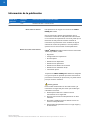 2
2
-
 3
3
-
 4
4
-
 5
5
-
 6
6
-
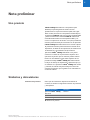 7
7
-
 8
8
-
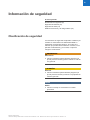 9
9
-
 10
10
-
 11
11
-
 12
12
-
 13
13
-
 14
14
-
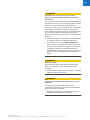 15
15
-
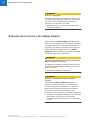 16
16
-
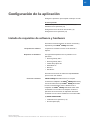 17
17
-
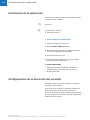 18
18
-
 19
19
-
 20
20
-
 21
21
-
 22
22
-
 23
23
-
 24
24
-
 25
25
-
 26
26
-
 27
27
-
 28
28
-
 29
29
-
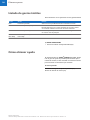 30
30
-
 31
31
-
 32
32
-
 33
33
-
 34
34
-
 35
35
-
 36
36
-
 37
37
-
 38
38
-
 39
39
-
 40
40
-
 41
41
-
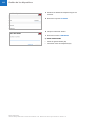 42
42
-
 43
43
-
 44
44
-
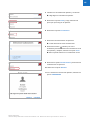 45
45
-
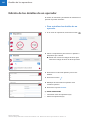 46
46
-
 47
47
-
 48
48
-
 49
49
-
 50
50
-
 51
51
-
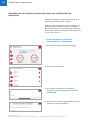 52
52
-
 53
53
-
 54
54
-
 55
55
-
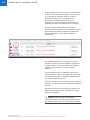 56
56
-
 57
57
-
 58
58
-
 59
59
-
 60
60
-
 61
61
-
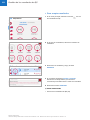 62
62
Roche cobas infinity POC Add-on Manual de usuario
- Tipo
- Manual de usuario
Artículos relacionados
-
Roche cobas infinity POC Add-on Manual de usuario
-
Roche cobas infinity POC Add-on Manual de usuario
-
Roche cobas infinity POC Add-on Manual de usuario
-
Roche cobas infinity POC Add-on Manual de usuario
-
Roche cobas infinity POC Add-on Manual de usuario
-
Roche cobas infinity POC Add-on Manual de usuario
-
Roche cobas infinity POC Add-on Guía del usuario
-
Roche cobas mobile solution Guía del usuario
-
Roche cobas infinity POC Guía del usuario
-
Roche cobas infinity central lab Short Guide